كيفية استخدام أفضل محرر فيديو مجاني لإنشاء مدونة فيديو مذهلة؟
- الصفحة الرئيسية
- دعم
- حلول عن Video Editor Pro
- كيفية استخدام أفضل محرر فيديو مجاني لإنشاء مدونة فيديو مذهلة؟
ملخص
الآن، أصبحت العديد من التطبيقات التي تقدم مقاطع فيديو قصيرة شائعة بشكل متزايد. والفيديوهات الشخصية القصيرة (Vlog) تحظى بشعبية كبيرة أيضاً. ليس من الصعب علينا إنشاء Vlog. كيف يمكننا إنشاء مدونة فيديو جذاب؟ سيوضح لك هذا المقال كل ما تحتاج إلى معرفته.
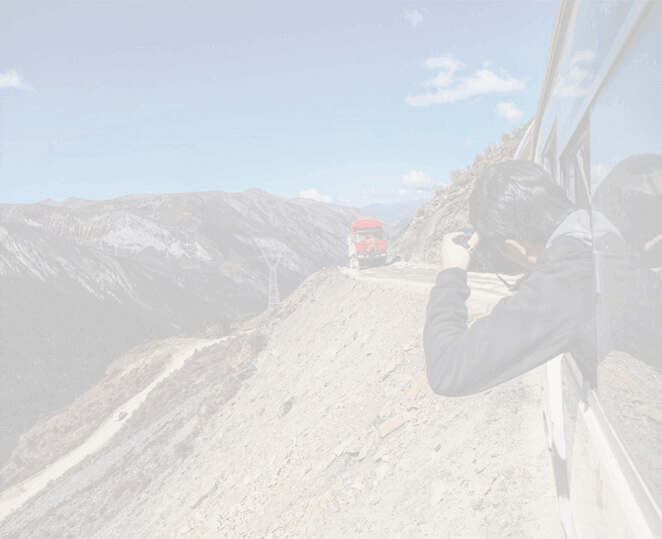
— المحتوى —
الجزء 2: حيل تصوير مدونة فيديو
1. التحضيرات
2. حيل التصويب
الجزء 3: أفضل محرر فيديو مجاني لمدونات الفيديو
الجزء 4: كيفية إنشاء مدونة فيديو ممتازة
1. اتبع إيقاع موسيقى الخلفية لتبديل شاشات الفيديو
2. إضافة فلاتر ساخنة
3. إضافة انتقالات
4. إنشاء ترجمات ذكية
5. عمل شاشة فيديو مقسمة
6. زيادة/إنقاص السرعة
الجزء 1: مدونة الفيديو - شكل جديد من أشكال الفيديو القصير
الفيديو القصير هو محتوى بصري يستمر لحوالي 5 دقائق. يُعتبر الفلوغ، أو المدونة المرئية ، نوعًا من الفيديوهات القصيرة. هذا المصطلح ليس جديدًا، فمنذ عام 2012، بدأ بعض المدونين المرئيين في إنشاء ونشر أعمالهم على يوتيوب.

- مدونة فيديو يومية: تسجيل للحياة اليومية، أشياء مثيرة للاهتمام حول أفراد العائلة والأصدقاء.
- مدونة فيديو عن المناظر الطبيعية: مقدمة عن المناظر الطبيعية والإنسانية، مع مزيج من الموسيقى الخلفية.
- مدونة فيديو للرحلة: سجل لمشاركة مشاعرك. . أثناء الرحلات.
الجزء 2: حيل تصوير مدونة فيديو
● مقاطع صوتية واضحة● سمة ذكية

1. التحضيرات
a. الموضوع والأسلوب
b. جهاز التصويب
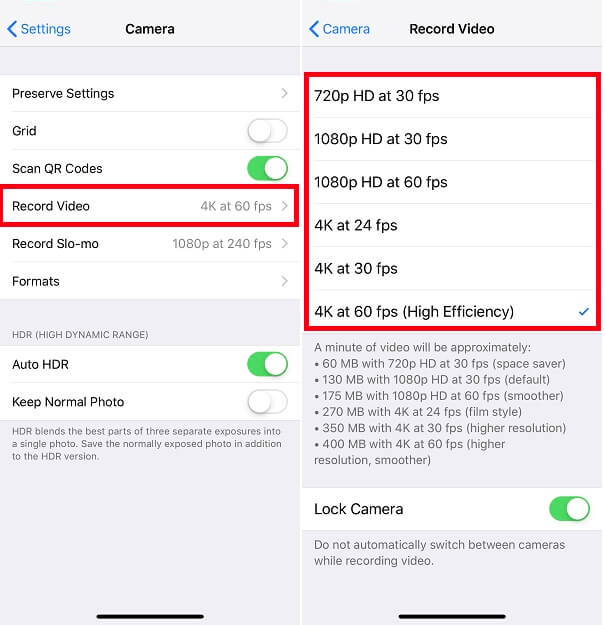
2. حيل التصويب
b. إذا لم تكن واضحًا بشأن نسبة شاشة الفيديو، يمكنك تفعيل نمط الشبكة. هذا النمط يمكن أن يساعدك في الحفاظ على استقامة الفيديو.
c. يجب استخدام التحولات للتنقل بين شاشات الفيديو. هناك ثلاثة أنواع شائعة من التحولات: الدوران، التغطية ، و التدوير. يمكنك استخدامها لربط أجزاء الفيديو بشكل جيد.
بعد تصوير الفيديو، يمكنك تحريره باستخدام برامج تحرير الفيديو الاحترافية لإتمام هذه العملية.
الجزء 3: أفضل محرر فيديو مجاني لمدونات الفيديو
● تسجيل الشاشة من الكمبيوتر وكاميرا الويب
● تحرير الفيديو
● تحويل الفيديو إلى تنسيقات الفيديو والصوت الأخرى
المزايا:
● وظائف متعددة؛سهلة الاستخدام للأيدي الخضراء
النطاق:
● تحرير الفيديو والصوت؛ تنزيل الفيديو

دمج الفيديو دمج الفيديوهات بسرعة وإضافة تأثيرات الانتقال.
اقتصاص الفيديو بسهولة ضبط حجم الفيديو ومدته وفقا لحاجتك.
ميزات التحرير قم بإضافة مجموعة متنوعة من تأثيرات فلتر، العلامات المائية، الموسيقى والعناوين الفرعية والمزيد.
سهل الاستخدام الواجهة بسيطة، ويمكن للمبتدئين إكمال تحرير الفيديو/ الصوت بسرعة.
برنامج متعدد الوظائف بالإضافة إلى تحرير الفيديو، يمكنك أيضًا تحويل تنسيق الفيديو وتسجيل الشاشات.
سهل الاستخدام يمكن للمبتدئين إكمال إنتاج الفيديو/ الصوت بسرعة.
ميزات التحرير إضافة تأثيرات فلتر، العلامات المائية واقتصاص الفيديو والخ.
برنامج متعدد الوظائف تحرير الفيديو، تحويل تنسيق الفيديو وتسجيل الشاشات.
تجربة مجاناتجربة مجاناتجربة مجانا قد تم تنزيل مجانا 32500 مرة!الجزء 4: كيفية إنشاء مدونة فيديو ممتازة
ملاحظة: جميع الخطوات التالية تتعلق بـ Renee Video Editor Pro.
1. اتبع إيقاع موسيقى الخلفية لتبديل شاشات الفيديو
يمكنك زيارة مواقع الموسيقى المختلفة للاستماع إلى الأغاني، ثم اختيار الموسيقى المناسبة وفقًا لموضوع الفيديو. فيما يلي سنستعرض بعض المواقع حيث يمكنك تنزيل الأغاني المتاحة للاستخدام التجاري و بدون حقوق طبع ونشر.
Jamendo
Jamendo هو موقع ويب يقدم أغانٍ بدون فقدان للبيانات. الآن، يمكن تنزيل أكثر من 3 ملايين أغنية مجانًا. يمكنك معرفة أنواع مختلفة من الموسيقى، مثل الموسيقى الشعبية والروك والجاز والألحان النقية.
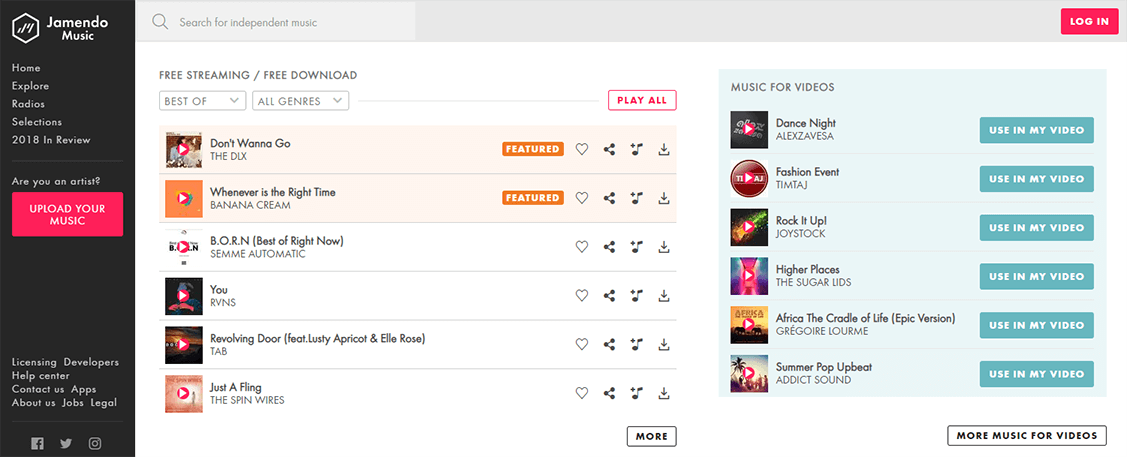
SoundSnap
SoundSnap هو موقع يوفر لنا مؤثرات صوتية عالية الجودة. إذا كنت تريد إثراء محتوى الفيديو، يمكنك تنزيل بعض المؤثرات الصوتية من هذا الموقع وإضافتها إلى الفيديو.على الرغم من أن هذه المؤثرات خالية من حقوق الطبع والنشر، إلا أنه يتعين عليك الدفع مقابلها.
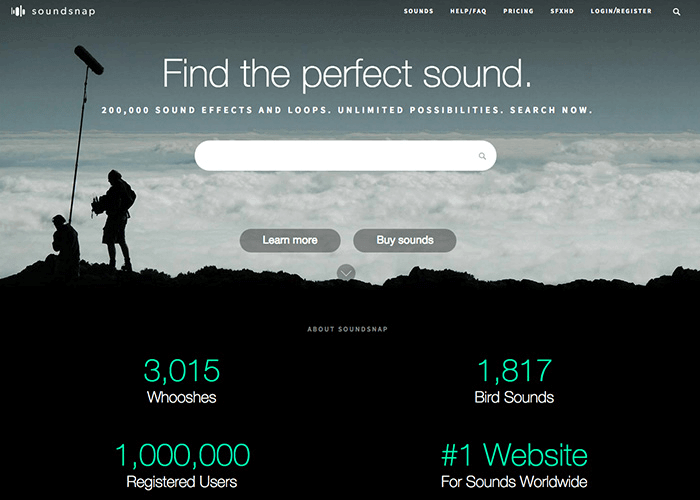
Freeplay Music
يصنف موقع Freeplay Music الأغاني والأصوات حسب المشهد والنوع والمزاج، حتى تتمكن من معرفة الأغاني المستهدفة بسرعة.فهو لا يقدم سوى للأعضاء المسجلين تنزيل الأغاني بدون فقدان الجودة.والأغاني مجانية للتنزيل للاستخدام الشخصي. ومع ذلك، إذا تم استخدامها لمقاطع فيديو YouTube أو سيناريوهات العمل الأخرى، فيجب عليك دفع ثمنها.
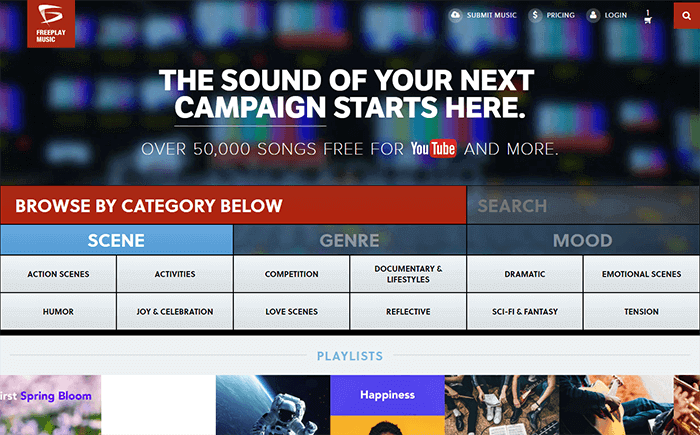
بعد تحميل الأغاني، يمكنك تعديلها مثل قص جزء منها أو زيادة/خفض الصوت بما يتناسب مع المحتوى.
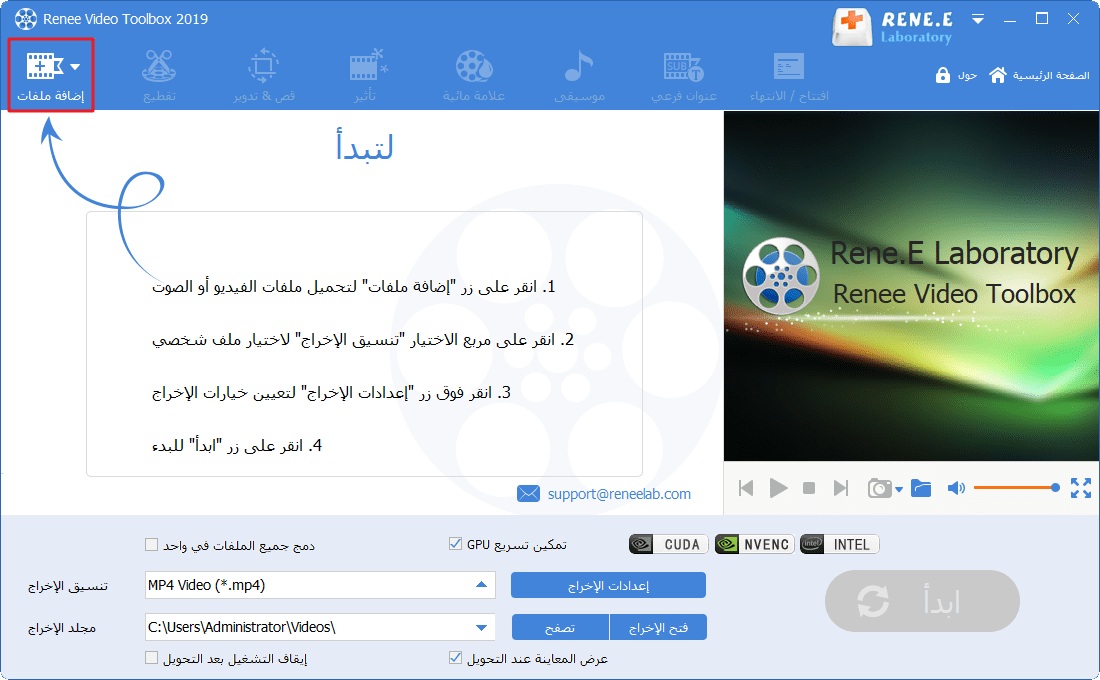
② انقر فوق [ الموسيقى ] > [ إضافة ملف صوتي إلى الفيديو ] .
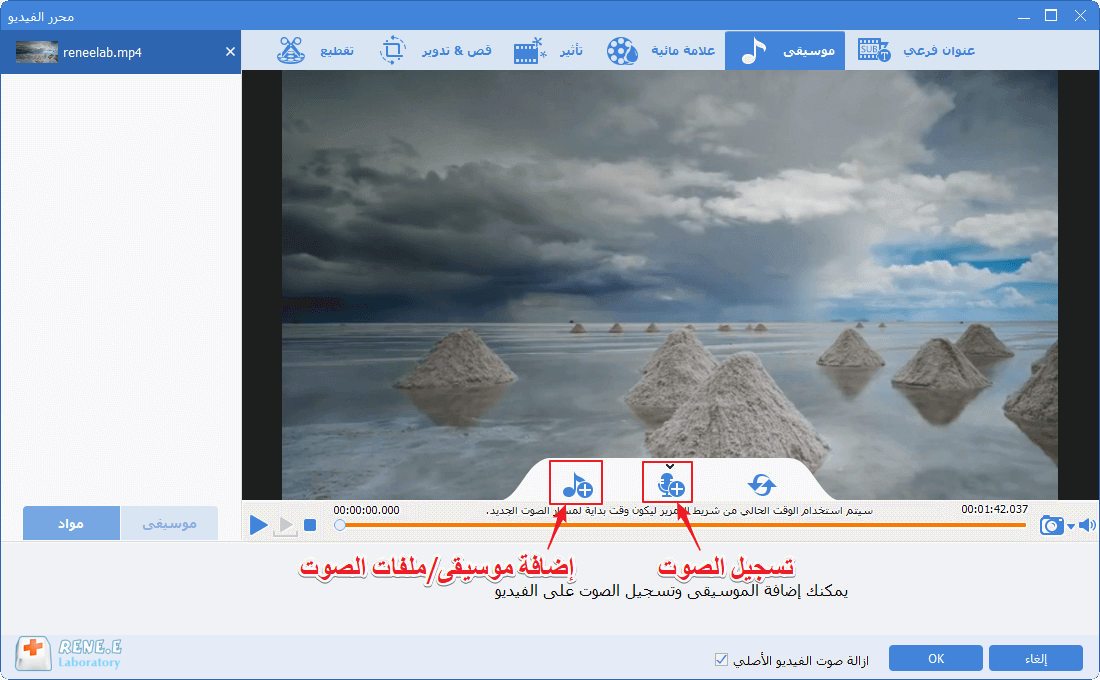
③ قم بقص الجزء المطلوب من ملف الصوت ثم انقر فوق [ موافق ] .
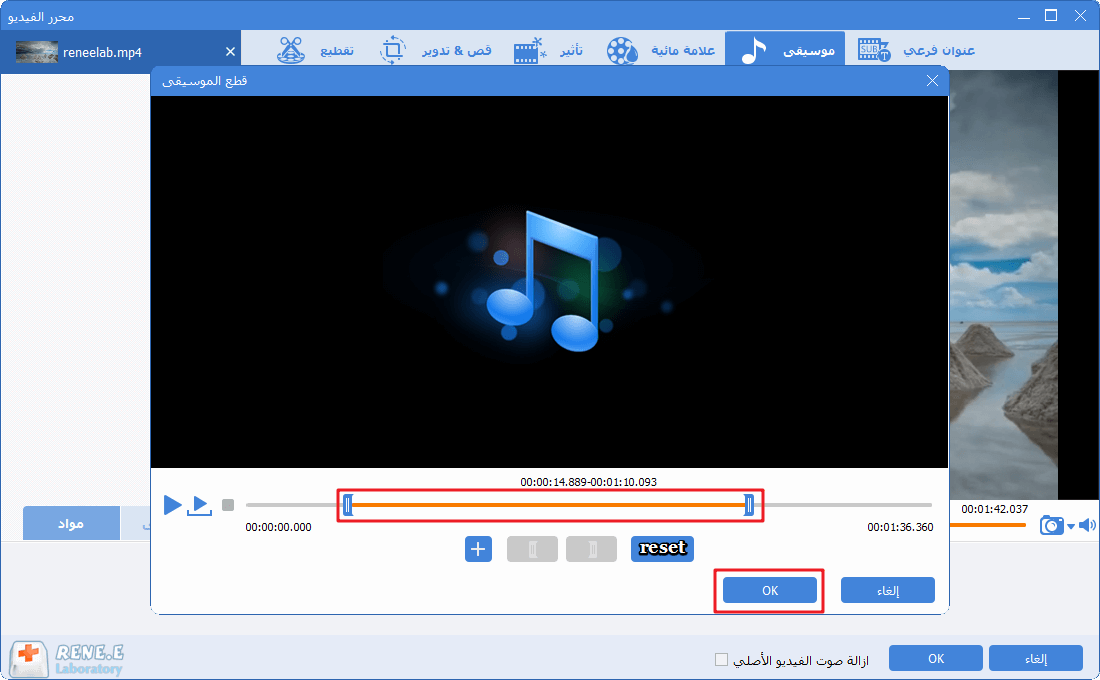
④ اضبط الأغنية في الفيديو لتحديد نقاط البداية والنهاية ثم انقر فوق [ OK ] .
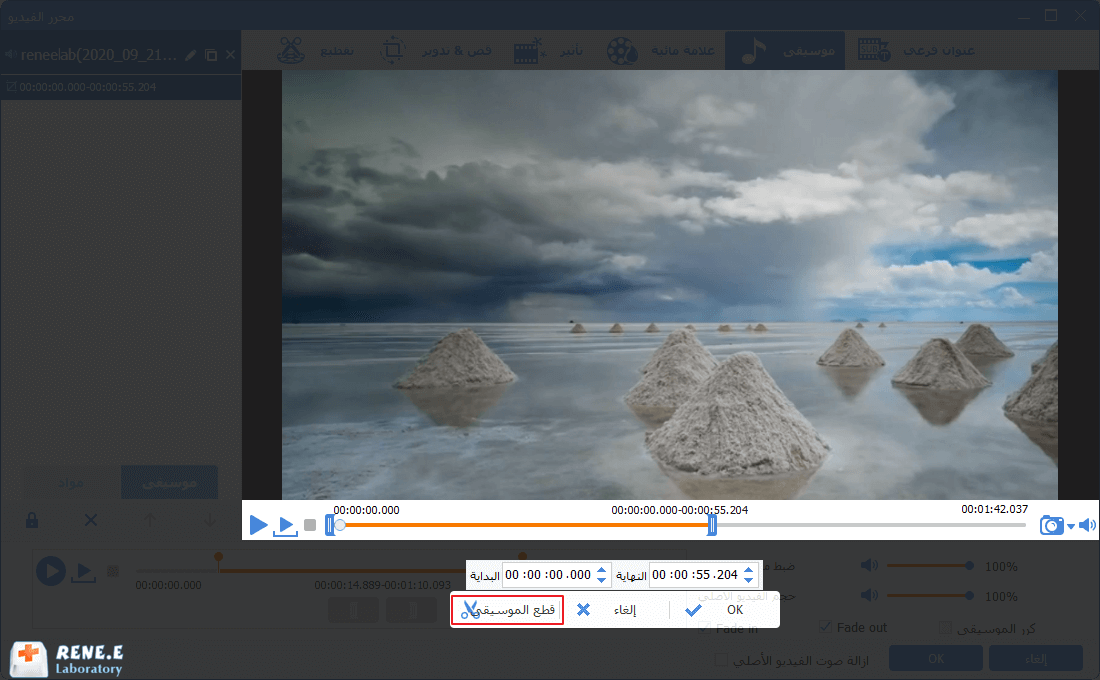
① بعد إضافة الموسيقى الخلفية ، حرك المؤشرات لتحديد نقاط بداية ونهاية الأغنية. هذه الخطوة مشابهة للجزء أعلاه.
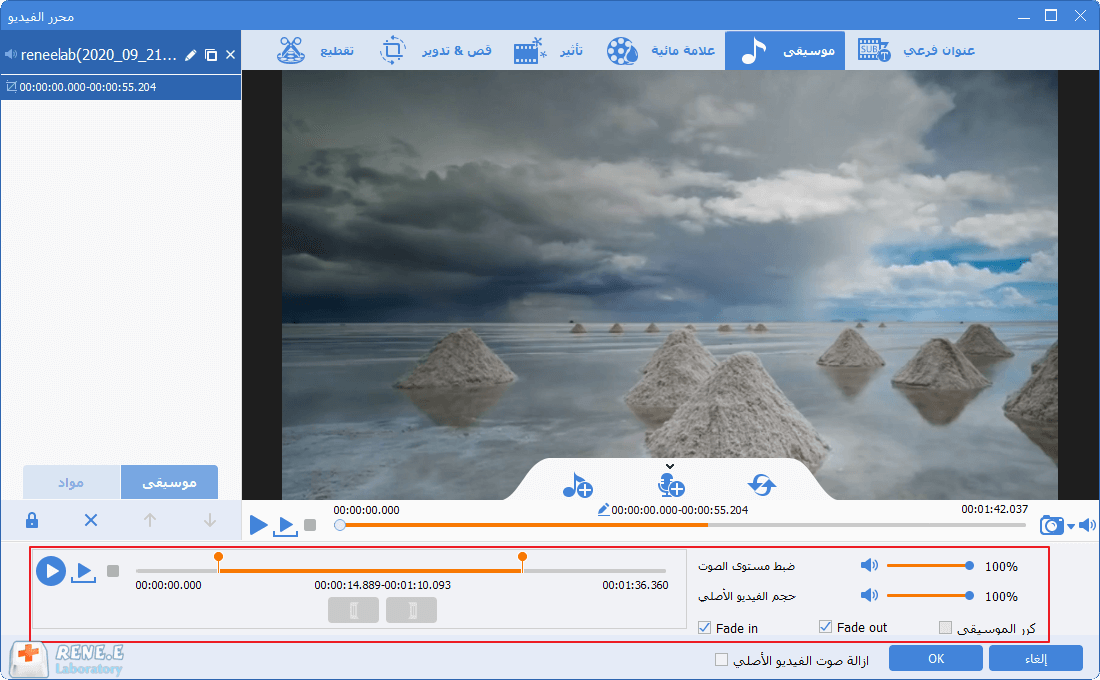
2. إضافة فلاتر ساخنة
① انقر فوق [ تأثير ] > [ إضافة مرشح ] .
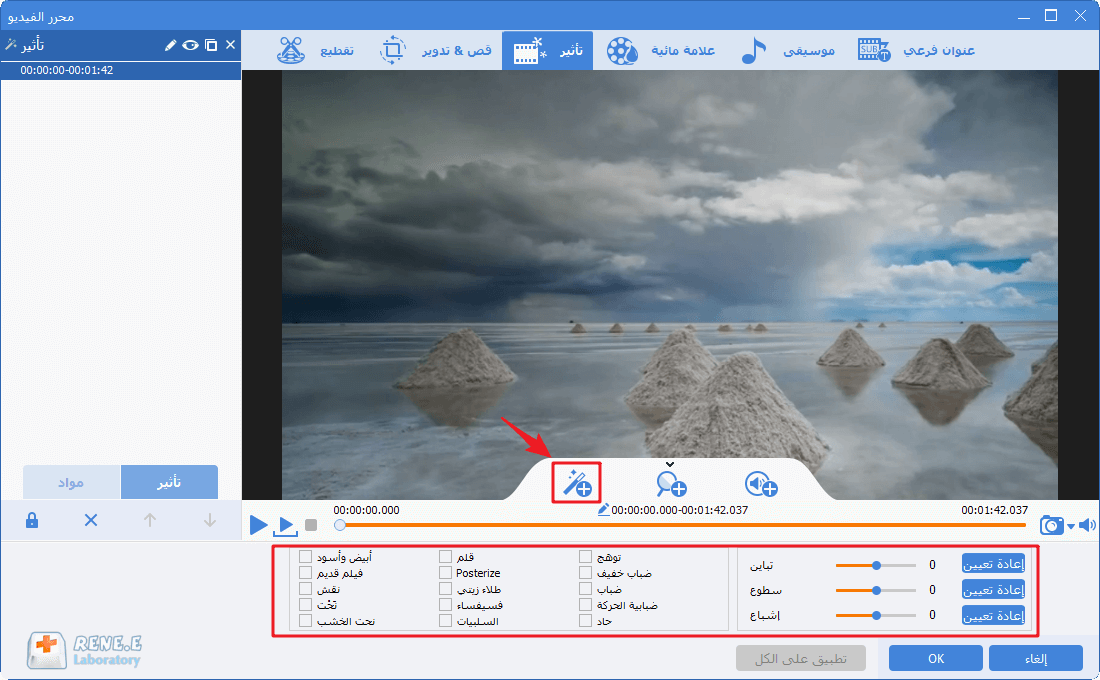
② ثم قم بتعديل التباين والسطوع والتشبع لضبط درجة لون الفيديو الأصلي.

③ بعد ذلك، أضف فلترًا لإنشاء نمط مختلف. يمكن أيضًا ضبط النطاق الزمني للفلاتر.
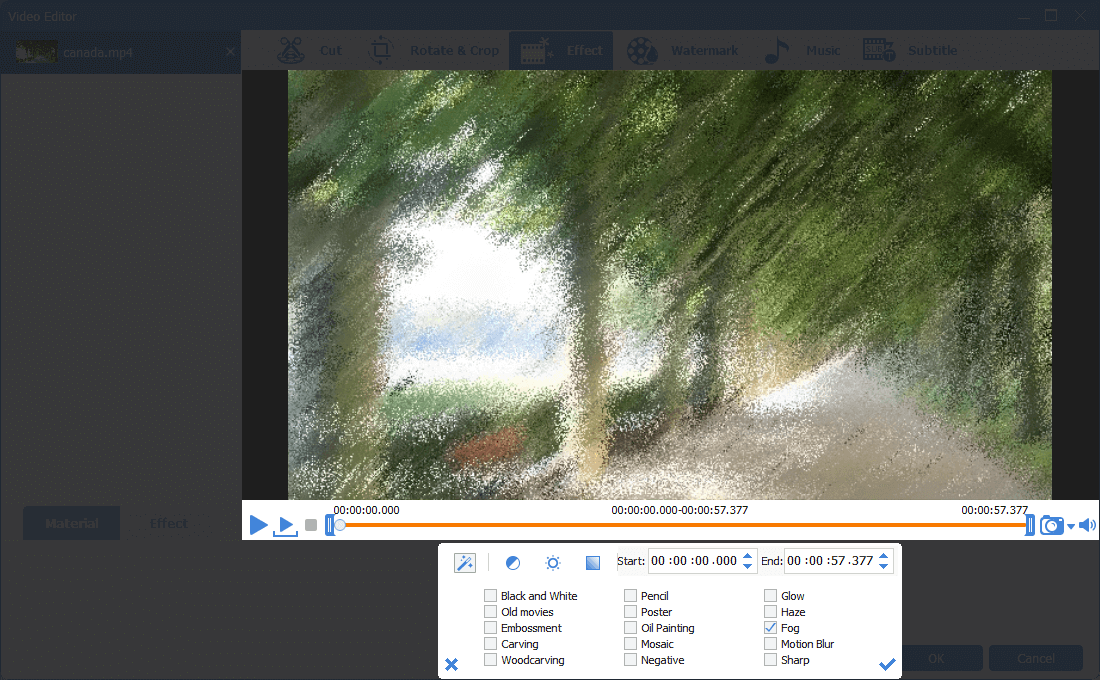
3. إضافة انتقالات

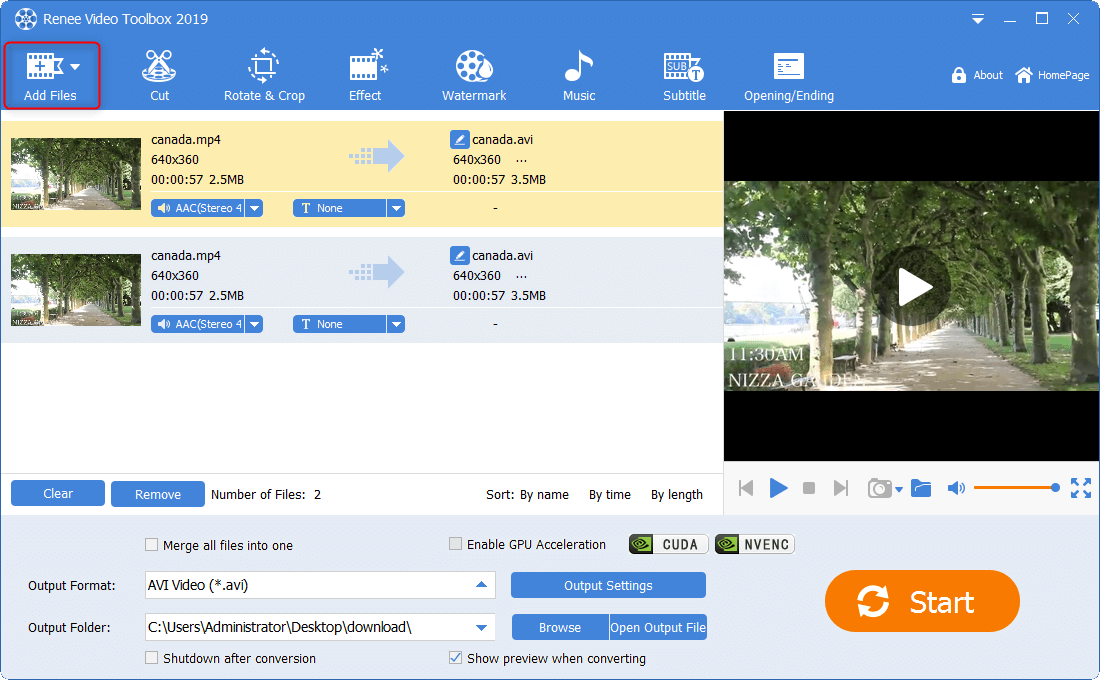
② حدد [ دمج جميع الملفات في واحد ] . ثم انقر فوق [ لا انتقال ] لتحديد انتقال. يمكنمعاينة تأثير الحركة وتعيين مدة الوقت.نقترح عليك تعيينه على “1″. إذا كنت تريد استخدام هذا الانتقال لربط جميع مقاطع الفيديو، فيمكنك تحديد [ تطبيق هذا الإعداد على جميع مقاطع الفيديو ] والنقر فوق [ موافق ] .


③ أخيرًا، حدد تنسيق الإخراج ومجلد الإخراج وانقر فوق [ ابدأ ] لحفظ الفيديو.
4. إنشاء ترجمات ذكية

① انقر فوق [ العلامة المائية ] وحدد خيارًا واحدًا من [ إضافة علامة مائية نصية ] ، [ إضافة الصورة كعلامة مائية ] ، [ إضافة الفيديو كعلامة مائية ] و [ إضافة الشكل كعلامة مائية ] .
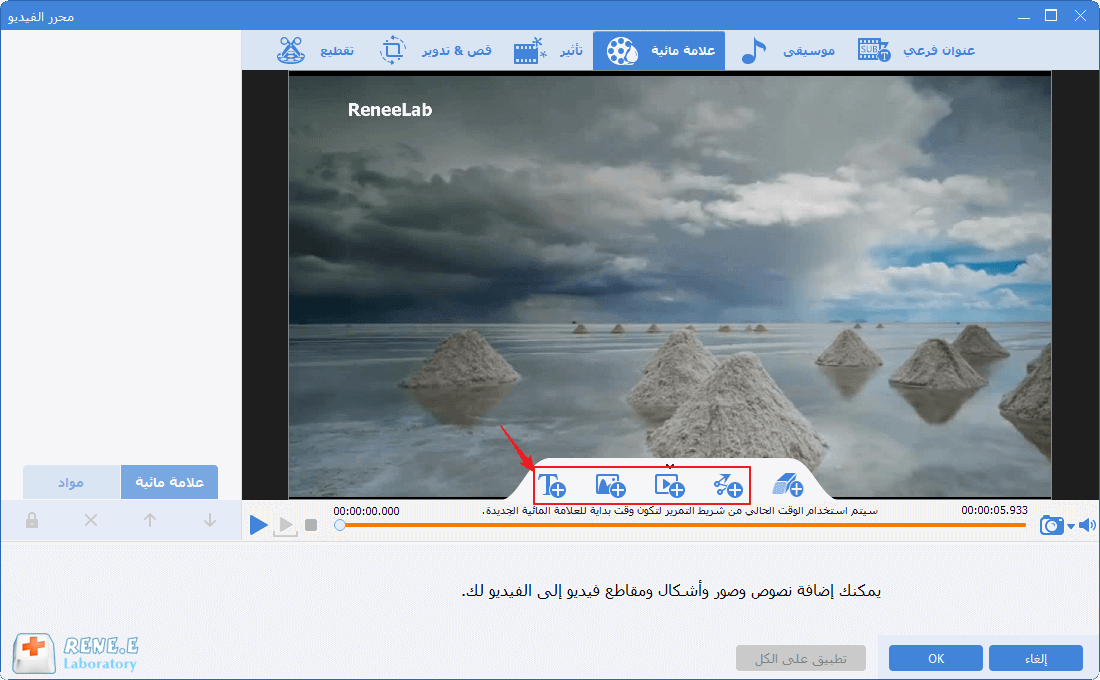
② عدد العلامات المائية المتاحة غير محدود. على سبيل المثال، بعد إضافة العلامة المائية النصية ، يمكنك ضبط نمط الخط، اللون، الشفافية، تأثير الانتقال و مدة الظهور.
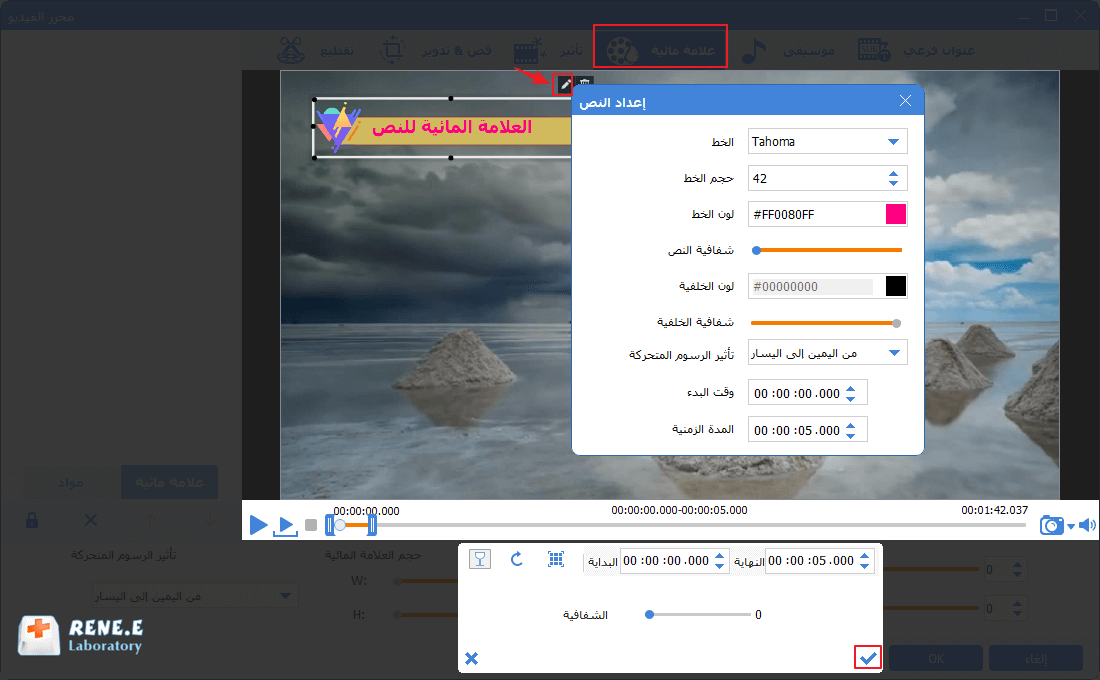
③ بعد ذلك، انقل العلامة المائية إلى الموضع المستهدف.

من الصعب ضمان الصمت عند تصوير مدونة فيديو ، حيث قد تُغطى الأصوات بالضجيج. لذا، يضيف العديد من المدونين النصوص التوضيحية لفيديوهاتهم.
① بعد إضافة الفيديو المستهدف، انقر فوق [ عنوان فرعي ] >[+].
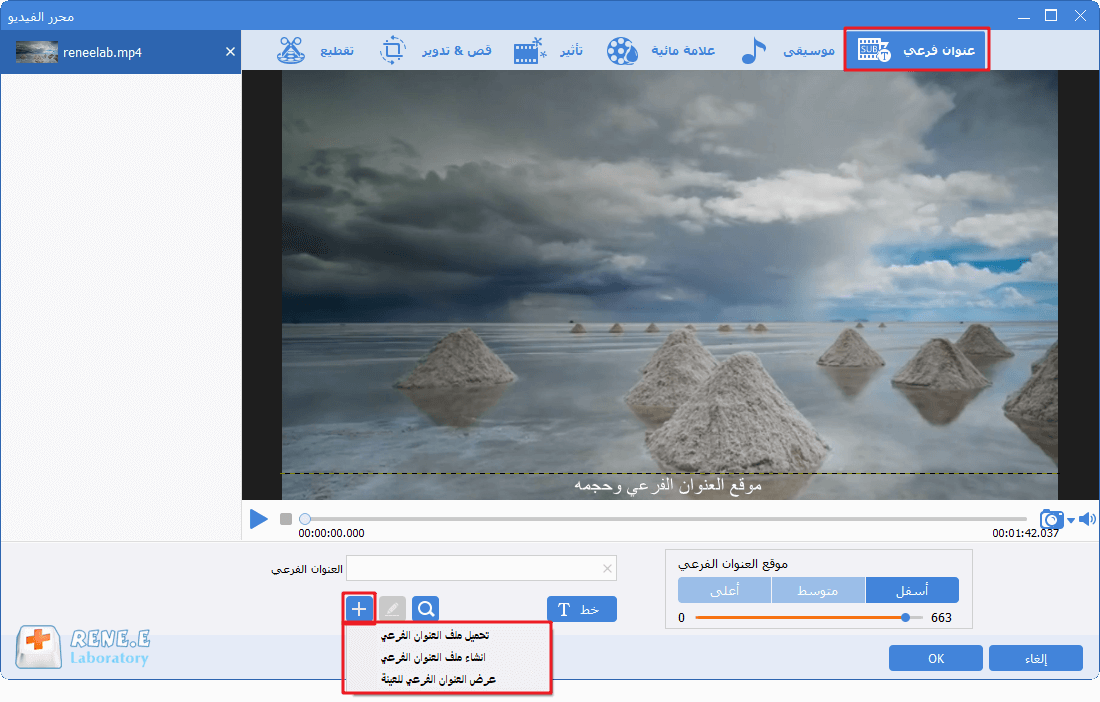
② في ملف الترجمة، قم بتحرير وقت البدء والنهاية لكل ترجمة، ثم عدّل المحتوى.
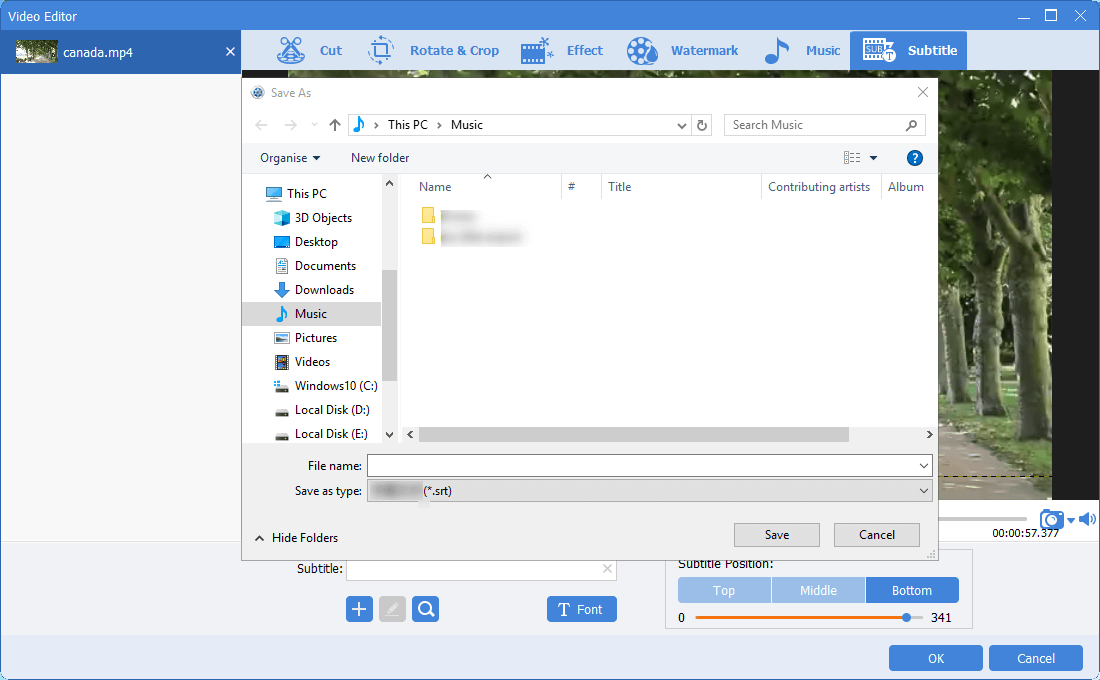
③ اختر إضافة ترجمات وأدخل اسم ملف جديد لإنشاء ملف ترجمة جديد، ثم انقر على حفظ.
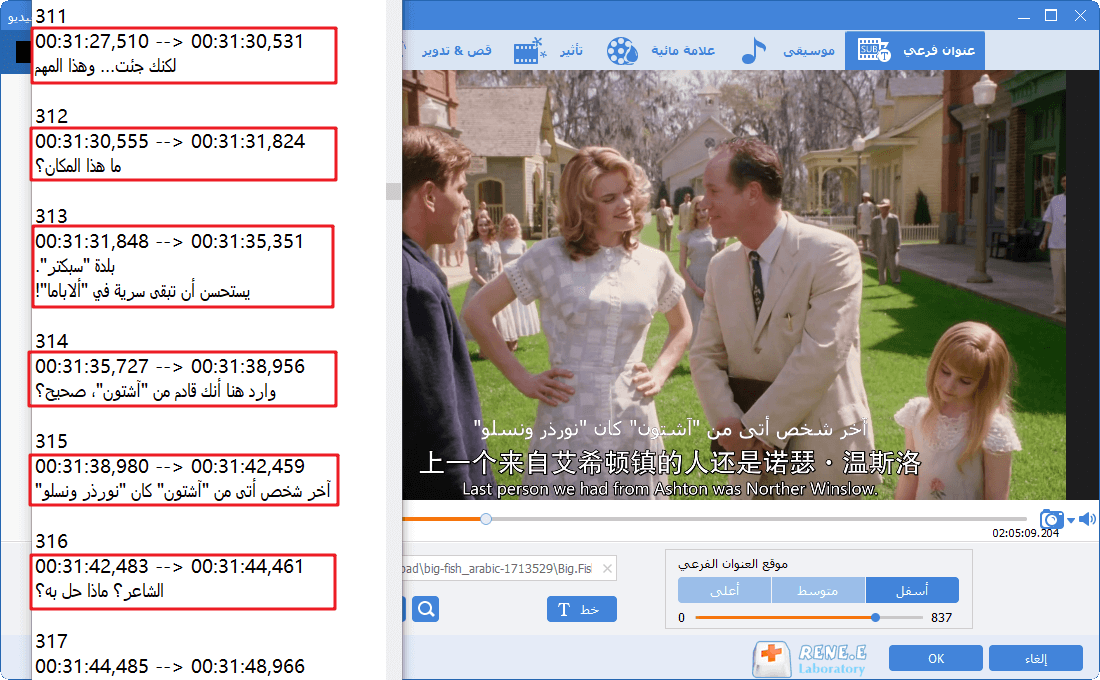
④ انقر فوق [ الخط ] لتحديد نمط الترجمة.
⑤ اضبط موضع الترجمة. يمكنك تحديد [ أعلى ] أو [ متوسط ] أو [ أسفل ] ، أو تحريك مربع الترجمة إلى موضع محدد.
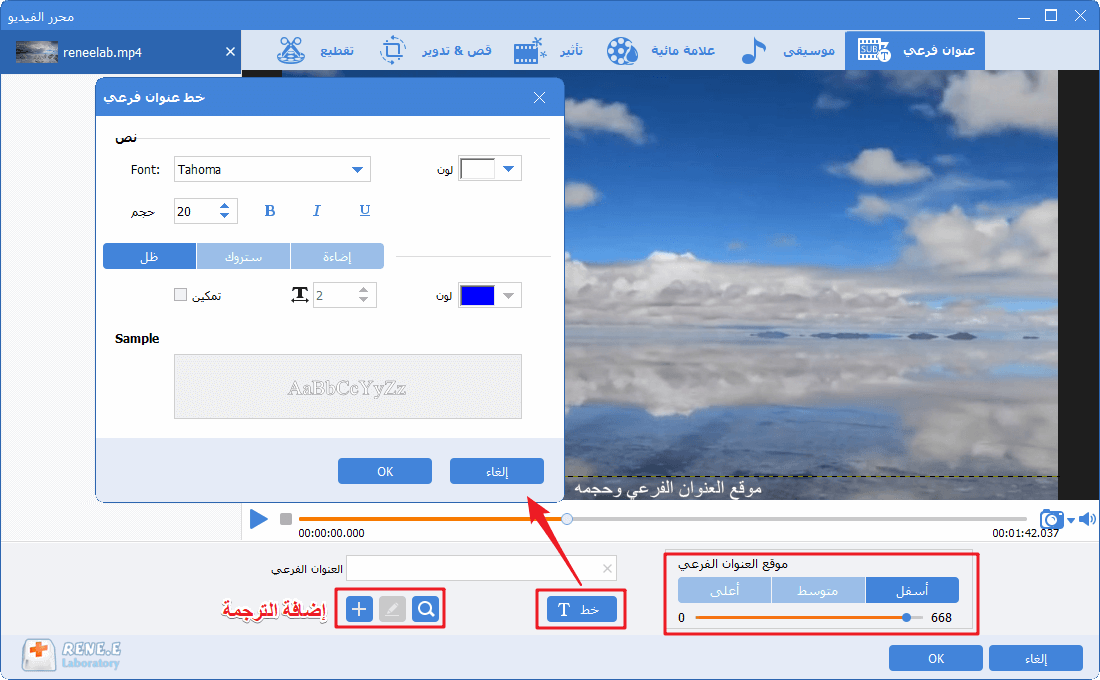

دمج الفيديو دمج الفيديوهات بسرعة وإضافة تأثيرات الانتقال.
اقتصاص الفيديو بسهولة ضبط حجم الفيديو ومدته وفقا لحاجتك.
ميزات التحرير قم بإضافة مجموعة متنوعة من تأثيرات فلتر، العلامات المائية، الموسيقى والعناوين الفرعية والمزيد.
سهل الاستخدام الواجهة بسيطة، ويمكن للمبتدئين إكمال تحرير الفيديو/ الصوت بسرعة.
برنامج متعدد الوظائف بالإضافة إلى تحرير الفيديو، يمكنك أيضًا تحويل تنسيق الفيديو وتسجيل الشاشات.
سهل الاستخدام يمكن للمبتدئين إكمال إنتاج الفيديو/ الصوت بسرعة.
ميزات التحرير إضافة تأثيرات فلتر، العلامات المائية واقتصاص الفيديو والخ.
برنامج متعدد الوظائف تحرير الفيديو، تحويل تنسيق الفيديو وتسجيل الشاشات.
تجربة مجاناتجربة مجاناتجربة مجانا قد تم تنزيل مجانا 32500 مرة!5. عمل شاشة فيديو مقسمة
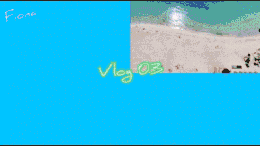
① انقر [ علامة مائية] وحدد [ إضافة الفيديو كعلامة مائية] لتحديد الفيديو المستهدف.

② ثم اسحب الفيديو إلى الموقع المستهدف . يمكنك أيضًا النقر على زر التحرير لقص الفيديو وضبط الشفافية و تأثير الحركة و مدة العلامة المائية للفيديو. عدد العلامات المائية المتاحة للفيديو غير محدود .
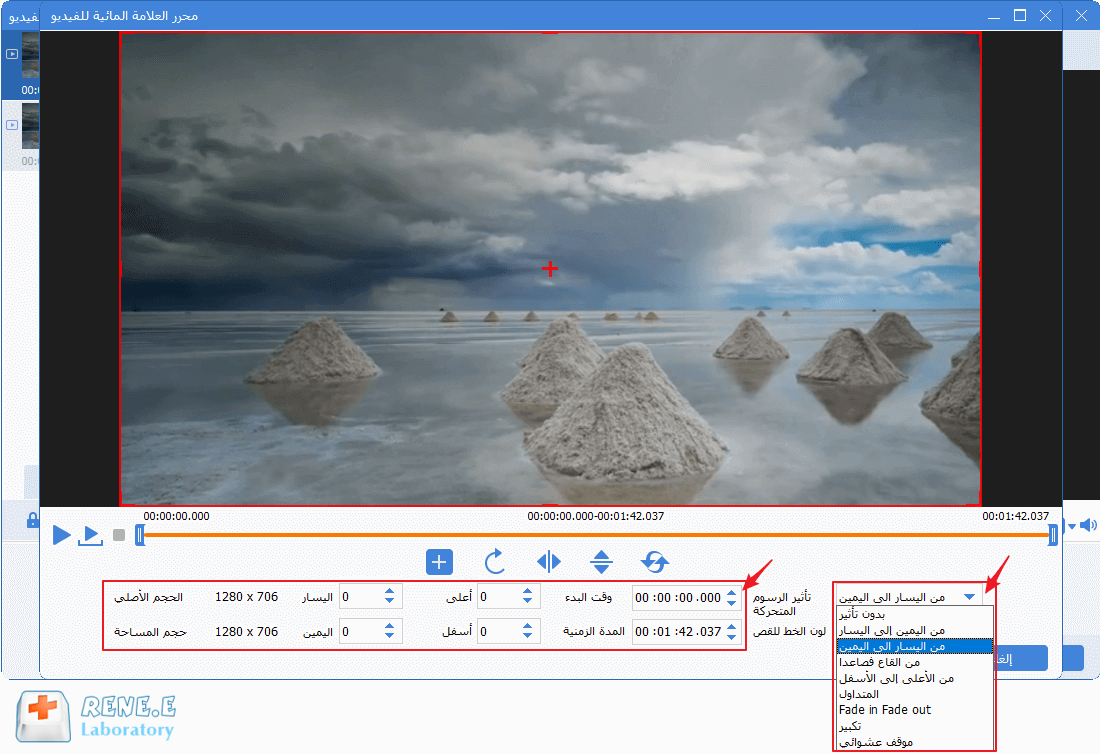
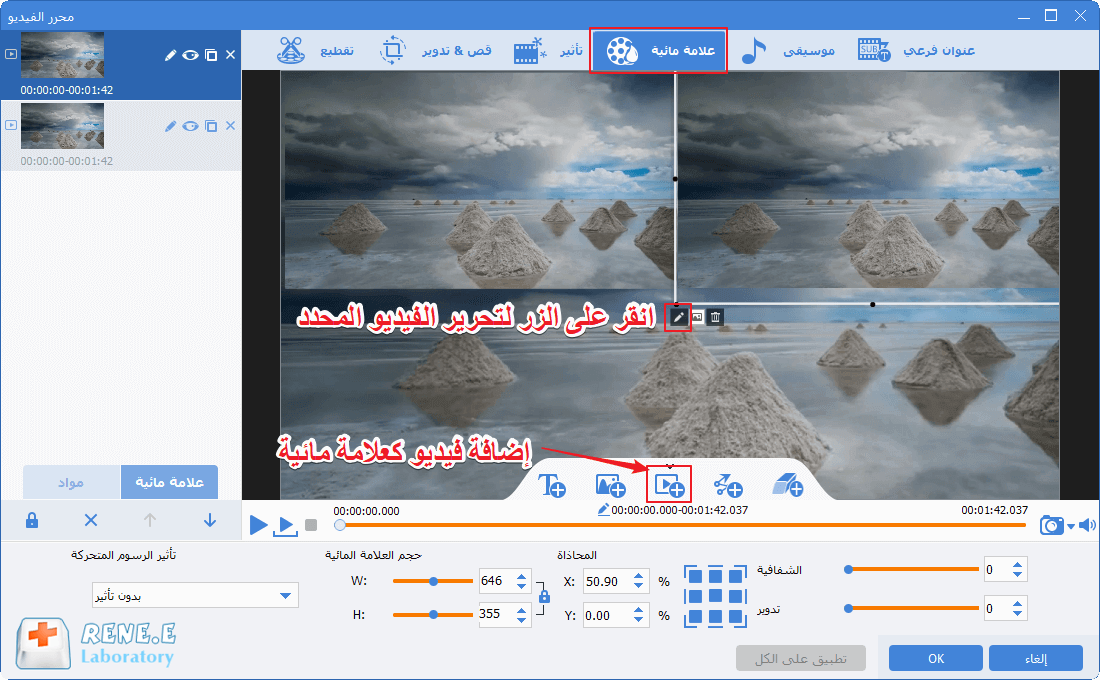
6. زيادة/إنقاص السرعة

كيفية ضبط سرعة مدونة الفيديو:
① بعد إضافة الفيديو المستهدف، انقر فوق [تقطيع].
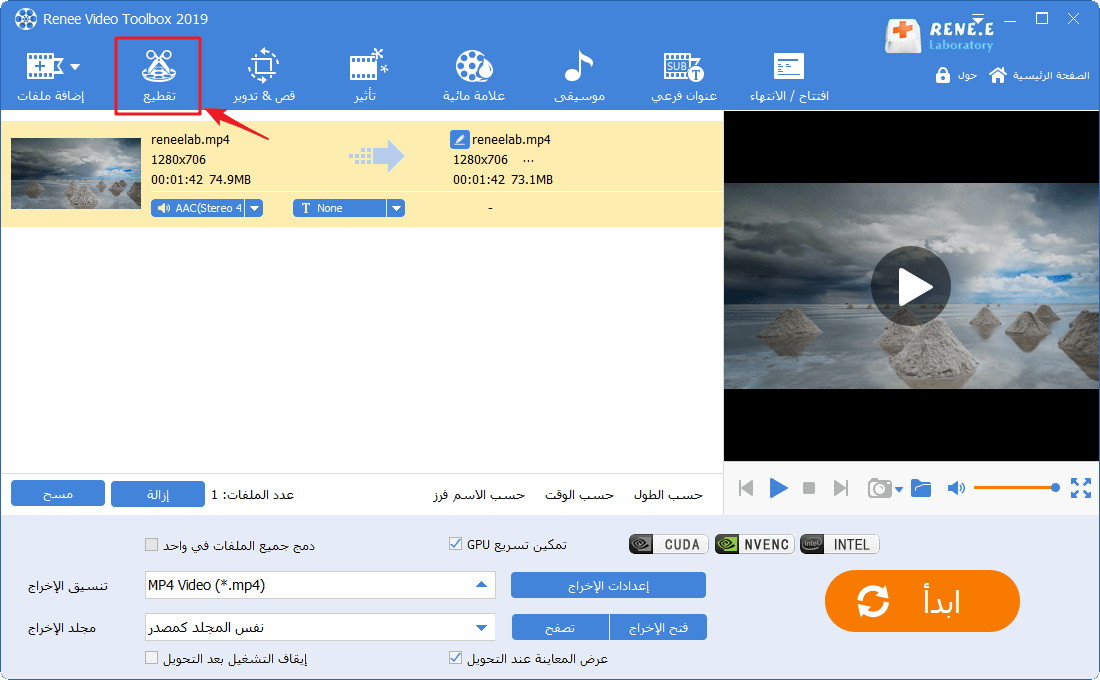
② حرك شريط التمرير في [ ضبط السرعة ] . يشير الرقم “1″ إلى سرعة التشغيل الأصلية. بعد ذلك، انقر فوق [ موافق ] للعودة إلى الواجهة الرئيسية.
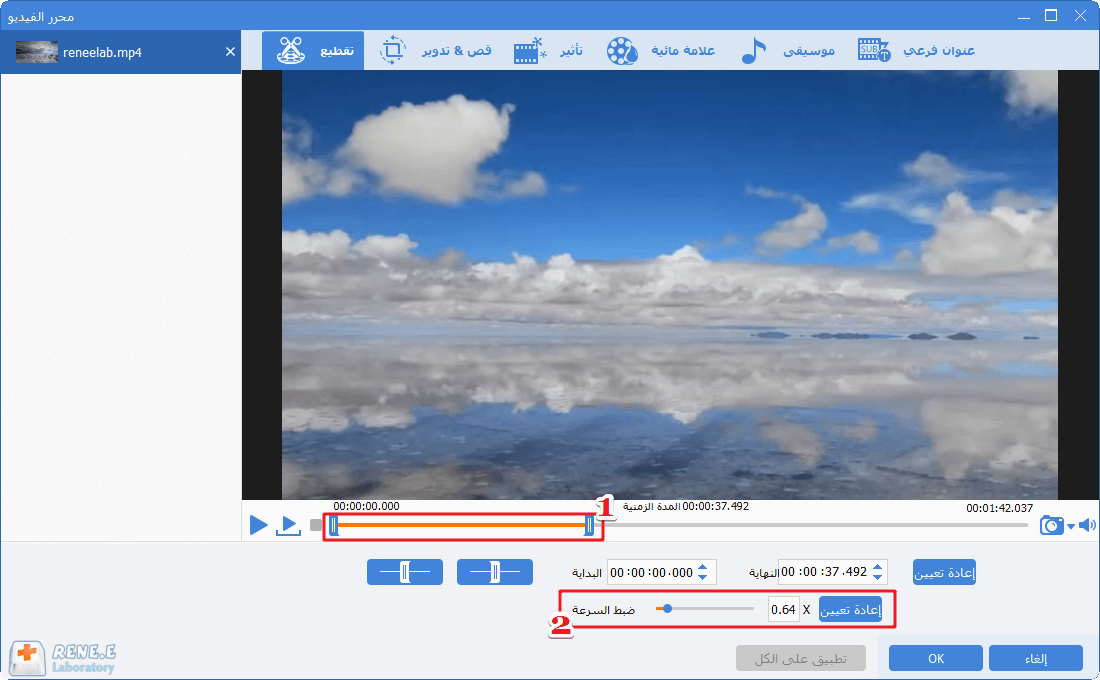
روابط متعلقة :
كيفية تحويل الفيديو MOV الى WMV؟
30/09/2020
عمرو : كيفية تحويل MOV إلى WMV؟ ستقدم هذه المقالة المعلومات المتعلقة بـ MOV و WMV لكم، وستشارك طريقة لتحويل...
محول mp3 - كيفية تحويل الفيديو Dailymotion الى mp3؟
07/01/2020
إسراء : Dailymotion هي منصة لمشاركة الفيديو، حيث يتم تحميل الكثير من مقاطع الفيديو المذهلة إليها. فكيف تنزيل الموسيقى من...
كيف تحويل الفيديو من mkv الى mp4 بسهولة
12/08/2019
هيفاء : على الرغم من أن MKV هو أحد تنسيقات الفيديو الشائعة، إلا أنه أقل توافقًا من تنسيق MP4، وقد...
كيفية تحويل الفيديو الايفون الى mp4 ؟
23/10/2019
إسراء : لا تدعم بعض مشغلات الفيديو تشغيل ملفات الفيديو MOV وM4V الخاصة بـ iPhone، وعادة ما يحتاج إلى تحويلها...


